Blu-ray filmek lejátszása Windows 10/8/7 rendszeren Media Player programmal vagy anélkül
Csinál A Windows Media Player Blu-ray lejátszást végez filmek?
Nem. A Windows Media Player (WMP) nem támogatja a Blu-ray kodeket natív módon, és nem kompetens a Blu-ray filmek közvetlen lejátszására úgy, hogy a Blu-ray lemezt behelyezi a meghajtóba.
Ne aggódjon, van lehetősége!
Blu-ray filmek lejátszása Windows 10/8/7, Önnek 3 módja van: töltse le a Blu-ray kodeket a WMP-hez, konvertálja a Blu-ray-t WMP által támogatott digitális formátumokká, és szerezzen be WMP alternatívát.
Erre fogunk összpontosítani.
Olvassa tovább, és részletesen meg fogja tudni.
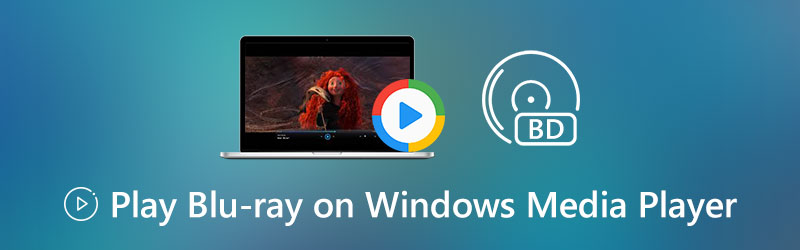

- 1. rész: Játsszon le Blu-ray fájlokat a Windows Media Player-en a Blu-ray kodek letöltésével
- 2. rész: Blu-ray lejátszása a Windows Media Player Alternative alkalmazással a Windows 10/8/7 rendszeren
- 3. rész: Blu-ray másolása a Windows Media Player kompatibilis formátumokba
- 4. rész: A Blu-ray lejátszó Windows Media Player gyakran ismételt kérdései
1. rész: Játsszon le Blu-ray fájlokat a Windows Media Player-en a Blu-ray kodek letöltésével
A Sony Blu-ray-re vonatkozó licencpolitikája miatt a Windows Media Player nem képes közvetlenül lejátszani a Blu-ray fájlokat.
Azoknak a Windows-felhasználóknak, akik Blu-ray filmeket szeretnének lejátszani a Windows Media Player alkalmazásban, harmadik fél segítségéhez kell fordulniuk, és a Blu-ray kodek letöltése az egyik megoldás.
Jó néhány kódcsomag a Windows Media Player számára letölthető és telepíthető innen mediaplayercodecpack, A Windows Media Codec Pack, a Media Player Codec Pack stb. Közvetlenül letöltheti a Blu-ray kodeket vagy csomagokat, majd a Blu-ray filmeket közvetlenül a Windows Media Player programon játszhatja le.
2. rész: Blu-ray lejátszása a Windows Media Player Alternative alkalmazással a Windows 10/8/7 rendszeren
Noha letöltheti a Blu-ray kodeket és telepítheti a Windows Media Playerre a Blu-ray filmek megnyitásához, el kell ismernie, hogy azok a kodekeket letöltő webhelyek a harmadik féltől nem megbízhatóak.
A legrosszabb, hogy a Windows Media Player által támogatott médiaformátumok korlátozottak. Ha MXF, MKV, DVD, WebM vagy más videofájlokat szeretne lejátszani a Windows Media Player programon, le kell töltenie a hatalmas kodekeket.
Ez nem könnyű feladat.
Ennek megoldásához javasoljuk, hogy keressen egy Windows Media Player alternatívát.
Vidmore Player az all-in-one médialejátszó, amely Blu-ray filmeket, DVD fájlokat és más népszerű video- és audiofájlokat képes lejátszani Windows és Mac számítógépeken. Harmadik féltől származó kodekek letöltése nélkül az összes médiafájlt egyszer és mindenkorra lejátssza.
- Játsszon minden típusú Blu-ray-t, például BD-5, BD-9, BD-25, BD-50, BD-XL, BD-R, BD-RE stb.
- Játssz 4K Blu-ray és 4K videókat Windows 10/8/7 és macOS rendszeren.
- Lejátszhat Blu-ray és DVD lemezeket, mappákat és ISO fájlokat (Védett Blu-ray / DVD támogatott).
- Játsszon olyan népszerű médiaformátumokat, mint MP4, MOV, MKV, WMV, AVI, WebM, M4V, 3GP, MTS, M2TS, MP3, FLAC stb.
A Blu-ray filmek Blu-ray lejátszóval történő lejátszásának lépései meglehetősen egyszerűek.
1. lépés: Töltse le a Vidmore Player alkalmazást
Helyezze a Blu-ray lemezt a számítógéphez csatlakoztatott külső Blu-ray meghajtóba.
Ingyenesen letöltheti a Blu-ray lejátszót Windows számítógépére a fenti letöltés gombra kattintva. Futtassa a sikeres telepítés után.

2. lépés: Töltse be és játssza le a Blu-ray fájlokat
Kattintson a gombra Nyissa meg a Lemezt a fő felületen a Blu-ray mappa, ISO vagy lemez kiválasztásához.
Ezután ez a lejátszó betölti a Blu-ray fájlokat, és a lejátszás megkezdéséhez csak ki kell választania kedvenc fejezetét.

A DVD-fájlok lejátszásához válassza a Megnyitott lemez lehetőséget, és más népszerű videó- vagy audiofájlokat is lejátszhat, kattintson a gombra Fájl megnyitása.
A felső eszköztár lehetővé teszi a lejátszási beállítások vezérlését, például fejezet, cím, előre, hátra, a lejátszási ablak mérete, hangsáv, felirat stb.
Több Blu-ray lejátszók Windows rendszeren itt van.
3. rész: Blu-ray másolása a Windows Media Player kompatibilis formátumokba
Természetesen, ha ragaszkodik a Blu-ray filmek megtekintéséhez a Windows Media Player alkalmazásban, és nem akar más lejátszókat telepíteni, akkor ez a módszer az Ön számára.
A WMP-lejátszás nem támogatja a Blu-ray lejátszást, de a Blu-ray lejátszót a Windows Media Player programmal kompatibilis digitális formátumokká konvertálhatja.
A Windows Media Player által támogatott médiaformátumok
- Windows Media formátumok (.asf, .wma, .wmv, .wm)
- Windows Media metafájlok (.asx, .wax, .wvx, .wmx, wpl)
- Windows Media letöltési csomag (.wmd)
- Audiovizuális interleave (.avi)
- Mozgó Képek Szakértői Csoport (.mpg, .mpeg, .m1v, .mp2, .mp3, .mpa, .mpe, .m3u)
- Hangszer digitális interfész (.mid, .midi, .rmi)
- Hangcsere fájl formátum (.aif, .aifc, .aiff)
- Sun Microsystems és NeXT (.au, .snd)
- Audio for Windows (.wav)
- CD hangsáv (.cda)
- Indeo Video Technology (.ivf)
- Windows Media Player Skins (.wmz, .wms)
- QuickTime Movie fájl (.mov)
- MP4 audiofájl (.m4a)
- MP4 videofájl (.mp4, .m4v, .mp4v, .3g2, .3gp2, .3gp, .3gpp)
- Windows hangfájl (.aac, .adt, .adts)
A fenti részletek hivatalosan a Microsoft részéről származnak.
A Blu-ray felvétele WMP-kompatibilis formátumokba lejátszás céljából
Ahhoz, hogy a Blu-ray felvételt digitális formátumba másolja, szüksége lesz a professzionális Blu-ray - Windows Media Player programra.
Vidmore Blu-ray Ripper a professzionális Blu-ray átalakító szoftver, amely képes több mint 1000 digitális formátumba másolni a Blu-ray-t, például WMV, AVI, 3GP, ASF, MP4, MOV, WebM, MKV stb. így bármilyen típusú Blu-ray filmet kényelmesen lejátszhat a Windows Media Player segítségével a Windows 10/8/7 rendszeren.
- Másolja át a Blu-ray-t több mint 1000 formátumba a videók és a hang számára.
- Szerkessze a Blu-ray lemezt hasítás előtt, például forgatás, kivágás, vízjel, klip, egyesítés stb.
- A Blu-ray feliratok és hangsávok szerkesztése (Hozzáadás, törlés és módosítás).
- Másolja a Blu-ray lemezt egy mappába, és az MKV Lossless-t a merevlemezre.
- GIF-eket készíthet, 3D-videókat konvertálhat, javíthatja a videó minőségét, szerkesztheti a metaadatokat és tömörítheti a videókat a legnépszerűbb videofájlokhoz.
Kövesse az itt említett egyszerű lépéseket konvertálja a Blu-ray-t Windows Media Player MP4-be.
4. rész: A Blu-ray lejátszó Windows Media Player gyakran ismételt kérdései
Lejátszik a VLC Media Player Blu-ray filmeket?
Igen. De A VLC nem képes lejátszani Blu-ray fájlokat közvetlenül telepítenie kell a VLC 3.0 és újabb verziókat, és le kell töltenie a kulcsadatbázist és az AACS dinamikus könyvtárat a Blu-ray fájlok lejátszásához.
Lejátszhat-e a Windows Media Player DVD-ket Windows 10 rendszeren?
Nem. A Windows 10 nem támogatja a DVD-lejátszást a Windows Media Player alkalmazással, bár a Windows 7 támogatja a DVD-lejátszást kompatibilis DVD-dekóderrel. Itt megtudhatja, hogyan javíthatja A Windows Media Player nem játszik le DVD-t.
Szükségem van egy Blu-ray meghajtóra a számítógépemhez?
Minden attól függ. A Blu-ray 1080p HD és 4K filmeket képes tárolni, ami szuper tiszta képet nyújt Önnek. Ha Blu-ray filmeket szeretne PC-n lejátszani, akkor elengedhetetlen a Blu-ray meghajtó beszerzése, mert a PC nem rendelkezik beépített Blu-ray meghajtóval.
Következtetés
A Windows Media Player a beépített médialejátszó a Windows 10/8/7 rendszeren. Lejátszhat néhány médiafájlt, de nem tudja megnyitni a Blu-ray filmeket. Blu-ray filmek lejátszásához ez a bejegyzés 3 módszert oszt meg.
Most szeretném hallani, mit mondasz:
Az oldal melyik módszerét próbálja ki először?
Szakított Blu-ray digitális formátumot szeretne kapni?
Vagy esetleg le szeretne tölteni egy Windows Media Player alternatívát?
Akárhogy is, tudassa velem az alábbi megjegyzések részben.
Blu-ray tippek
-
Blu-ray lejátszása
-
Videó lejátszó
-
Windows médialejátszó


